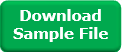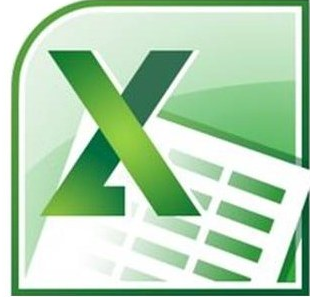Löschen Sie alle Kommentare in Microsoft Excel
Während der Erstellung von Berichten für den Chef / das Management in Excel werden in der Regel Kommentare eingefügt, damit die andere Person den Status der Aufgabe informiert.
Kommentare werden grundsätzlich für interne Zwecke verwendet. In diesem Artikel erfahren Sie, wie Sie alle Kommentare in Excel mithilfe von Makros entfernen.
Frage): Ich möchte einen VBA-Code anwenden, der alle Kommentare aus der Arbeitsmappe entfernt.
Ich verwende die Excel 2003-Version zu Hause und die Excel 2010-Version im Büro.
Ich habe einen Code, der beim Löschen von Excel 2010-Kommentaren perfekt ausgeführt wird, aber keine Excel 2003-Kommentare löschen kann.
Wir müssen die folgenden Schritte ausführen:
Klicken Sie auf die Registerkarte Entwickler. Wählen Sie in der Gruppe Code die Option Visual Basic

aus * Klicken Sie auf Einfügen und dann auf Modul
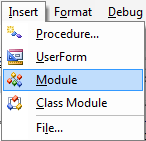
Dadurch wird ein neues Modul erstellt. Geben Sie den folgenden Code in das Standardmodul ein. Der folgende Code ist kompatibel mit Excel 2007, Excel 2010 und Excel 2013 Version
Sub Remove_Comments_After2007 ()
‚Kommentare aus der Excel 2007-Arbeitsmappe entfernen
ActiveWorkbook.RemoveDocumentInformation (xlRDIComments)
End Sub
Der folgende Code ist mit der Excel 2003-Version
kompatibel === Sub Remove_Comments_2003 ()
‚Kommentare aus der Excel 2003-Arbeitsmappe entfernen
Dim wksAs Arbeitsblatt
Dim cmnt As Comment
Für jedes wksInActiveWorkbook.Sheets
Für jeden cmntInwks.Comments
cmnt.Delete
Nächste cmnt
Weiter
End Sub
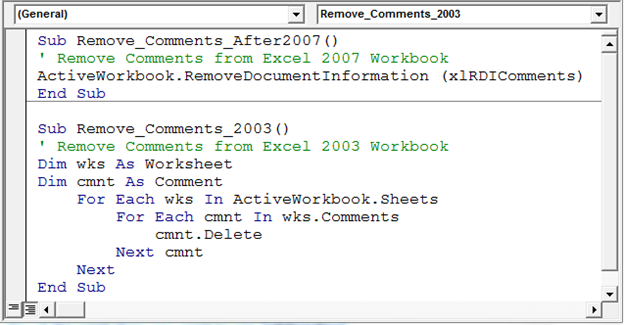
Um das Makro auszuführen, drücken wir die Tastenkombination ALT + F8 *, um das Makrofenster zu öffnen und das Makro auszuwählen.
-
Alle Kommentare werden gelöscht.
Auf diese Weise können wir Excel-Kommentare abhängig von den verwendeten Versionen löschen.